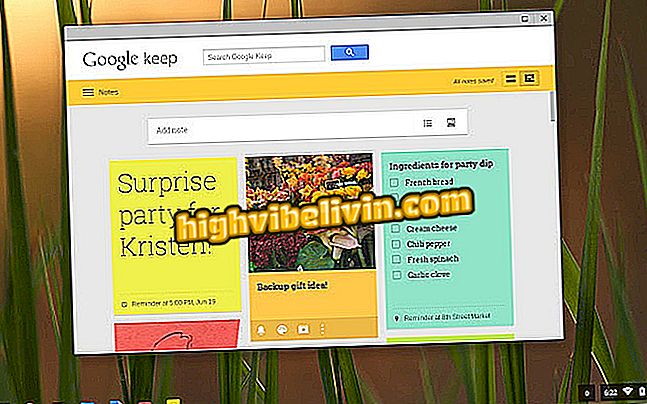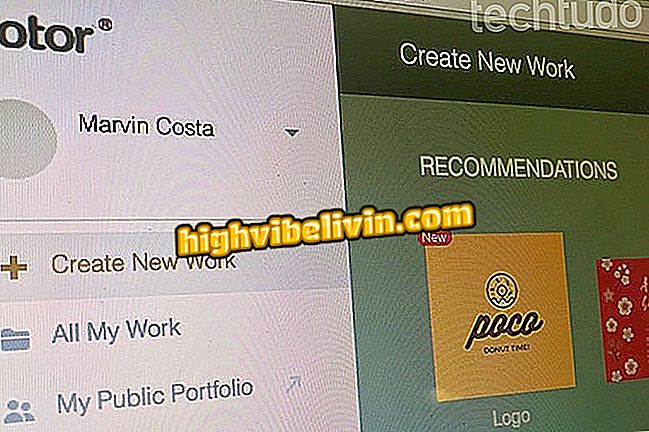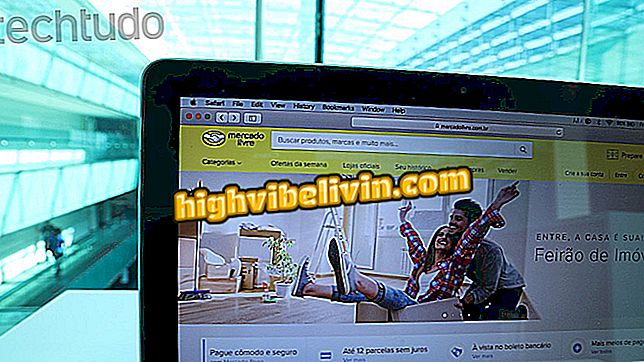Pasek wyszukiwania nie działa w systemie Windows 10; jak rozwiązać
Wyszukiwarka systemu Windows 10 może nie wyświetlać wyników lub przestać działać. W większości przypadków ponowne uruchomienie komputera rozwiązuje problem. W innych przypadkach konieczne jest przeprowadzenie pewnych kontroli i zmiana ustawień związanych z usługą Cortana. Narzędzie wyszukiwania jest przydatnym wyborem systemu Microsoft dla osób, które pracują z dużą liczbą plików.
Dowiedz się krok po kroku na trzy sposoby identyfikowania i rozwiązywania problemów z wyszukiwaniem w systemie Windows 10. Aby wykonać te procedury, nie musisz pobierać ani instalować czegokolwiek na swoim komputerze. Wszystkie wskazówki korzystają z rodzimych narzędzi systemu Windows.
Windows 10 zyskuje poprawkę na 75 otworów bezpieczeństwa; zrozumieć

Dowiedz się, jak rozwiązywać problemy w wyszukiwarce systemu Windows 10
Ponownie uruchom Cortanę
Krok 1. Otwórz Menedżera zadań systemu Windows. Aby to zrobić, po prostu użyj skrótu "Ctrl + Shift + Esc" lub kliknij prawym przyciskiem myszy puste miejsce na pasku zadań i przejdź do "Menedżera zadań";

Uruchom Menedżera zadań
Krok 2. W oknie Menedżera zadań kliknij "Więcej szczegółów", jeśli karta Procesy nie jest widoczna;

Włącz wyświetlanie procesu
Krok 3. Zlokalizuj proces o nazwie "Cortana", odpowiedzialny za narzędzie wyszukiwania systemu Windows 10, i kliknij prawym przyciskiem myszy. Następnie wybierz "Zakończ zadanie".

Ponowne uruchamianie Cortany
Sprawdź usługę
Krok 1. Jeśli narzędzie wyszukiwania nadal nie działa, otwórz Uruchom, naciskając klawisze "Windows + R". W nim wprowadź komendę "services.msc" (bez cudzysłowów) i naciśnij przycisk "Enter" lub kliknij "OK";

Otwórz menedżera usług
Krok 2. Zlokalizuj usługę "Wyszukiwanie systemu Windows" i sprawdź w kolumnie "Stan", czy działa;

Sprawdź, czy usługa jest uruchomiona
Krok 3. Jeśli tak nie jest, kliknij go dwukrotnie iw otwartym oknie wybierz "Start". Sprawdź również, w "Typ uruchomienia", czy wybrana jest opcja wskazana na obrazie.

Aktywacja usługi wyszukiwania systemu Windows 10
Użyj rozwiązywania problemów
Krok 1. Na koniec, jeśli problem będzie się powtarzał, należy skorzystać z rozwiązywania problemów z systemem Windows 10. Aby to zrobić, otwórz ustawienia i kliknij "Aktualizuj i zabezpiecz";

Otwórz ustawienia zabezpieczeń i aktualizacji systemu Windows 10
Krok 2. Po lewej stronie okna wybierz "Rozwiązywanie problemów", a po prawej kliknij "Wyszukaj i indeksuj". Następnie przejdź do "Uruchom rozwiązywanie problemów";

Uruchom kreatora rozwiązywania problemów
Krok 3. Wybierz opcję, która najlepiej charakteryzuje problem i kliknij "Dalej". Kreator następnie wykona analizę i dokona poprawek.

Uruchom kreatora i postępuj zgodnie z dostarczonymi instrukcjami
Tam. Skorzystaj ze wskazówek dotyczących rozwiązywania problemów ze zintegrowaną wyszukiwarką systemu Windows 10.
Jakie jest najlepsze okno ze wszystkich? Nie możesz odpowiedzieć na ten temat

Windows 10 działa na ekranie dotykowym